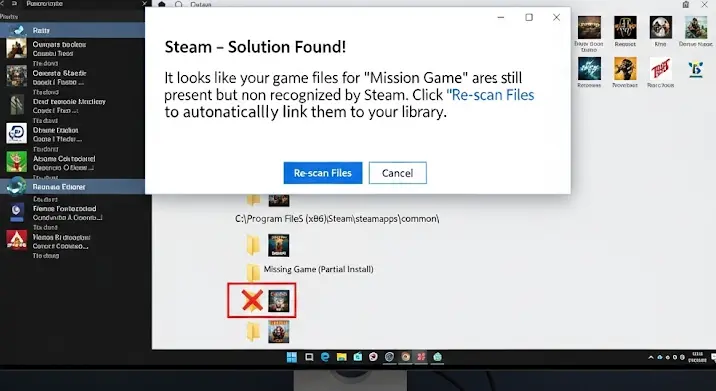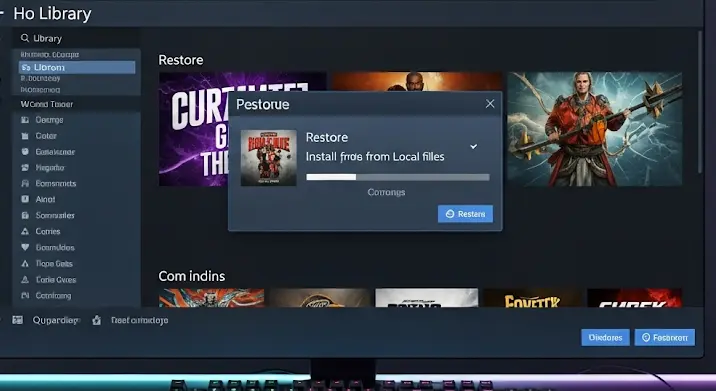Képzeld el a szörnyű pillanatot: leülsz a gép elé, hogy belevessd magad a legújabb AAA játékba, de a megszokott Steam indításkor valami furcsa. A könyvtárad üres. A merevlemezeden tátongó űr a több száz gigabájtnyi játékod helyén. Azonnal bevillan a kérdés: hol van a Steam mappam? A pánik pillanatai után egy mély lélegzetvételre van szükség, mert jó hírünk van: az esetek többségében a fájljaid nem vesztek el végleg, csak „rossz helyen” vannak, vagy egyszerűen csak rejtve. Ez a cikk egy átfogó útmutatót kínál ahhoz, hogy lépésről lépésre visszaszerezd a hiányzó Steam-játékokat és a féltve őrzött mentéseket.
Miért kritikus a Steam mappa?
A Steam mappa (általában `C:Program Files (x86)Steam`) nem csupán a Steam kliens telepítésének helye, hanem az összes játékod, a letöltött tartalom (DLC-k, workshop elemek), a képernyőfotók és ami a legfontosabb, a felhasználói adataid (például bizonyos játékok helyi mentései) otthona. Egyetlen mappáról van szó, de értéke dollárban és időben mérhetetlen. Elvesztése azt jelentené, hogy újra le kell töltened az összes játékot, ami modern internetkapcsolattal is órákig, napokig tarthat, nem beszélve a hatalmas adatforgalomról. Ráadásul, ha nincsenek felhőben szinkronizálva a mentéseid, akár több száz órányi játékidő eredménye is elveszhet.
A Steam mappa „eltűnésének” számos oka lehet:
- Véletlen törlés: A leggyakoribb és néha a legkönnyebben orvosolható.
- Meghajtó formázása/újratelepítése: Windows újratelepítés után a játékok ott maradhatnak, de a Steam nem „látja” őket.
- Merevlemez meghibásodása: A legrosszabb forgatókönyv, de még ilyenkor is van remény.
- Rosszul sikerült áthelyezés: Próbáltad áthelyezni a Steam mappát egy másik meghajtóra, és valami félresikerült.
- Vírusfertőzés: Ritkábban, de rosszindulatú programok is okozhatnak adatvesztést.
Azonnali lépések: Pánik helyett cselekvés
Mielőtt mélyebbre ásnánk, kezdjük a legegyszerűbb, de gyakran figyelmen kívül hagyott megoldásokkal.
1. A Lomtár ellenőrzése
Ha véletlenül törölted a Steam mappat, vagy annak egy részét, az valószínűleg a Lomtárban (Recycle Bin) landolt. Nyisd meg a Lomtárat az asztalról, és keress rá a „Steam” szóra, vagy a „SteamApps” mappára. Ha megtalálod, egyszerűen jobb klikk rá, és válaszd a „Visszaállítás” opciót. Ez visszaállítja az eredeti helyére, és jó eséllyel megoldja a problémádat.
2. Indítsd újra a számítógépedet és a Steam klienst
Bár triviálisnak tűnik, egy egyszerű újraindítás megoldhatja az ideiglenes szoftveres hibákat vagy a fájlrendszer cache-elési problémáit, amelyek miatt a Steam nem látja a mappát. Utána indítsd el újra a Steam klienst.
Steam beépített funkciói a helyreállításhoz
A Steam okosabb, mint gondolnád, és számos beépített funkcióval rendelkezik, amelyek segítenek a könyvtárkezelésben.
1. Steam Könyvtár mappa hozzáadása
Ez a módszer akkor a leghasznosabb, ha a Steam játékokat tartalmazó mappát egy másik meghajtóra vagy egy másik helyre helyezted át, és a Steam kliens nem találja azt automatikusan. Vagy ha Windows újratelepítés után a játékfájljaid érintetlenül maradtak egy másik partíción.
- Nyisd meg a Steam klienst.
- Kattints a bal felső sarokban lévő „Steam” menüre, majd válaszd a „Beállítások” (Settings) lehetőséget.
- A felugró ablakban válaszd a „Letöltések” (Downloads) fület.
- Keresd meg a „Steam Könyvtár mappák” (Steam Library Folders) gombot, és kattints rá.
- Megjelenik a Steam által ismert könyvtárak listája. Itt kattints a „+” jelre, vagy az „Új Steam Könyvtár mappa hozzáadása” (Add Steam Library Folder) gombra.
- Navigálj arra a meghajtóra és mappába, ahol a Steam játékfájljaidat (általában a „SteamApps” mappát) tárolod. Válaszd ki azt a mappát, ami tartalmazza a „SteamApps” mappát (például D:GamesSteam), majd kattints a „Kiválasztás” (Select) gombra.
- A Steam automatikusan átvizsgálja a hozzáadott mappát, és felismeri a benne található telepített játékokat. Ezek megjelennek a könyvtáradban, és készen állnak a futtatásra. Ha a Steam egy korábban telepített játékot „újratelepítési” állapotban mutat, próbáld meg elindítani. A Steam ilyenkor gyakran felismeri a már meglévő fájlokat, és csak a hiányzó vagy sérült részeket tölti le.
2. Játékfájlok integritásának ellenőrzése
Előfordulhat, hogy a játékod ott van a listában, de nem indul el, vagy hibákat produkál. Ez azt jelentheti, hogy a játékfájlok megsérültek, vagy hiányosak. Ekkor a játékfájlok integritásának ellenőrzése segíthet.
- Nyisd meg a Steam klienst.
- Kattints a „Könyvtár” (Library) fülre.
- Keresd meg azt a játékot, amelyikkel problémád van, kattints rá jobb egérgombbal, majd válaszol a „Tulajdonságok” (Properties) menüpontot.
- A felugró ablakban válaszd a „Telepített fájlok” (Installed Files) fület.
- Kattints a „Játékfájlok integritásának ellenőrzése…” (Verify integrity of game files…) gombra.
- A Steam átvizsgálja a játék összes fájlját, és összehasonlítja azokat a szerveren lévő adatokkal. Ha bármilyen hiányzó vagy sérült fájlt talál, automatikusan letölti és pótolja azokat. Ez a folyamat a játék méretétől függően eltarthat egy ideig.
Adat-helyreállító szoftverek bevetése: Az utolsó mentsvár
Ha a fenti módszerek nem vezettek eredményre, és biztos vagy benne, hogy a fájlokat véglegesen törölték, de a meghajtót azóta nem írták felül jelentősen, akkor az adat-helyreállítási szoftverek jöhetnek szóba. Fontos tudni, hogy amikor törölünk egy fájlt, az valójában nem tűnik el azonnal a merevlemezről. Csak a rámutató hivatkozás törlődik, és a hely, amit elfoglalt, „üresnek” jelölődik meg az operációs rendszer számára. Amíg ez a hely nem íródik felül új adatokkal, addig a fájl helyreállítható.
Mire figyelj adat-helyreállítás előtt?
A legfontosabb: NE TELEPÍTS SEMMIT arra a meghajtóra, amiről adatot akarsz helyreállítani! Minden új fájl írása (beleértve az adat-helyreállító szoftver telepítését is) felülírhatja a törölt fájlokat, csökkentve a helyreállítás esélyét. Telepítsd a szoftvert egy másik meghajtóra, vagy egy USB-kulcsra.
Népszerű ingyenes és fizetős programok
Számos szoftver létezik a piacon, íme néhány, amelyekkel érdemes próbálkozni:
- Recuva (Ingyenes): A Piriform (ugyanaz a cég, mint a CCleaner) által fejlesztett, felhasználóbarát szoftver, amely könnyen kezelhető felülettel rendelkezik. Ideális választás, ha a törlés nem történt régen, és nem történt jelentős felülírás.
- PhotoRec (Ingyenes, TestDisk csomag része): Bár a neve „fotó”ra utal, gyakorlatilag bármilyen fájltípus helyreállítására képes. Parancssoros felületű, így kevésbé felhasználóbarát, de rendkívül hatékony és mélyreható szkennelésre képes, még sérült fájlrendszereken is.
- EaseUS Data Recovery Wizard (Ingyenes próbaverzió, fizetős teljes): Az egyik legnépszerűbb és legátfogóbb adat-helyreállító szoftver. Felhasználóbarát grafikus felülettel rendelkezik, és számos fájltípust és helyreállítási forgatókönyvet támogat. A próbaverzióval bizonyos mennyiségű adatot ingyen helyre lehet állítani.
- Disk Drill (Ingyenes próbaverzió, fizetős teljes): Szintén egy kiváló és széles körben használt eszköz, amely letisztult felülettel és hatékony algoritmusokkal dolgozik.
Adat-helyreállítás lépésről lépésre (általános útmutató)
Bár az egyes szoftverek felülete eltérhet, az alapvető lépések hasonlóak:
- Telepítsd az adat-helyreállító szoftvert egy MÁSIK meghajtóra, mint amiről helyreállítani szeretnél.
- Indítsd el a szoftvert.
- Válaszd ki azt a meghajtót, amelyről a Steam mappa eltűnt (pl. C: meghajtó).
- Indítsd el a keresést/szkennelést. A legtöbb szoftver kínál „gyors” és „mély” szkennelést. Kezdd a gyorssal, ha az nem találja, válts a mélyre. A mély szkennelés sok időt vehet igénybe.
- A szkennelés befejeztével a szoftver kilistázza a talált, helyreállítható fájlokat. Keress rá a „Steam” mappára, vagy a „SteamApps” mappára, esetleg a „common” almappára.
- Válaszd ki a helyreállítani kívánt fájlokat/mappákat. Fontos, hogy a teljes Steam mappát, vagy legalább a `steamapps` mappát próbáld meg helyreállítani.
- Válaszd ki a helyreállítási célmappát. Ez ismét egy MÁSIK meghajtó legyen, semmiképpen ne az, amiről helyreállítasz! Például egy külső merevlemez vagy egy USB flash drive.
- Indítsd el a helyreállítást.
- Miután a fájlokat sikeresen helyreállítottad, másold vissza őket az eredeti helyükre (pl. `C:Program Files (x86)Steam`), vagy add hozzá a Steam Könyvtár mappákhoz (lásd fentebb).
Ne feledd, az adat-helyreállítás nem garantált, különösen, ha a merevlemezen sok írási művelet történt a törlés óta. Azonban érdemes megpróbálni, mielőtt feladod.
Mentett állások és beállítások: A felhő és a helyi fájlok
A játékok maguk az adat-helyreállítás után visszatérhetnek, de mi van a féltve őrzött mentéseiddel? Szerencsére a legtöbb modern Steam játék támogatja a Steam Cloudot, ami automatikusan szinkronizálja a mentéseket a felhőbe. Ezt a Steam fiókodhoz köti, így ha újra telepíted a játékot, a mentéseid automatikusan visszakerülnek.
Azonban nem minden játék használja a Steam Cloudot, vagy egyes játékok csak a fő mentéseket szinkronizálják, a beállításokat vagy a modokat nem. Az ilyen játékoknál a mentések helyben tárolódnak, általában a `Dokumentumok` mappában, az `AppData` mappában (rejtett mappa), vagy közvetlenül a játék telepítési mappájában. Ha ezeket is törölted, és a helyreállítási szoftverrel sem tudtad visszahozni, akkor sajnos elvésznek.
Hol találod a mentéseidet?
- Steam userdata mappa: Néhány játék mentései a Steam `userdata` mappájában találhatók (`Steamuserdata[felhasználói_azonosító][játék_azonosító]remote`). Ez is a Steam mappa része!
- Dokumentumok mappa: Gyakran a `Dokumentumok[Játék neve]` vagy `DokumentumokMy Games[Játék neve]` mappában.
- AppData mappa: Ez egy rejtett mappa. Eléréséhez írd be a Windows keresőjébe a `%appdata%`, `%localappdata%` vagy `%programdata%` parancsot.
- Játék telepítési mappája: Ritkábban, de előfordul, hogy közvetlenül a játék könyvtárában (pl. `Steamsteamappscommon[Játék neve]Saves`) találhatók.
A legjobb forrás a konkrét játékok mentéshelyének megkereséséhez a PCGamingWiki vagy egy gyors Google-keresés a „[Játék neve] save location” kifejezésre.
Mi van, ha semmi sem segít? A végső újratelepítés
Ha minden próbálkozás kudarcot vallott, és a fájljaid tényleg végleg elvesztek, akkor az utolsó lehetőség a Steam kliens és a játékok újratelepítése. Ez persze időigényes, de biztosítja, hogy újra hozzáférhess a játékaidhoz. Mivel a Steam rögzíti a vásárlásaidat a fiókodhoz, soha nem „veszíted el” a játékokat örökre, csak az adatok, amikkel játszol.
Megelőzés: Soha többé ne veszítsd el!
A legjobb gyógyszer a megelőzés. Íme néhány tipp, hogy a jövőben elkerüld a Steam mappa elvesztését:
- Rendszeres biztonsági mentések: Ez a legfontosabb! Készíts rendszeres biztonsági mentést a mentett állásokat és egyéni beállításokat tartalmazó mappákról (különösen a `userdata` mappáról és a játékok helyi mentéskönyvtárairól). Használhatsz felhőalapú tárhelyet (Google Drive, OneDrive, Dropbox) vagy külső merevlemezt.
- Ismerd a Steam mappa szerkezetét: A `steamappscommon` mappa tartalmazza a tényleges játékfájlokat. A `steamappsdownloading` a letöltés alatt álló játékoké. A `userdata` a felhasználói adatoké. Ezek ismerete segít azonosítani, hol vannak a fontos adatok.
- Légy óvatos a fájlkezeléssel: Gondolkozz kétszer, mielőtt törölsz vagy áthelyezel nagy mappákat. Különösen igaz ez a Windows újra telepítése előtti takarításra, vagy ha több merevlemezt kezelsz.
- Rendszeresen ellenőrizd a merevlemez állapotát: Az olyan eszközök, mint a CrystalDiskInfo, segítenek nyomon követni a merevlemezed (vagy SSD-d) egészségi állapotát. Egy romló meghajtó figyelmeztető jeleket adhat, mielőtt teljesen felmondaná a szolgálatot.
- Használj megbízható vírusvédelmet: A rosszindulatú szoftverek károsíthatják vagy törölhetik a fájlokat. Egy jó vírusirtó program létfontosságú.
- A Steam Könyvtár mappák körültekintő kezelése: Ha több meghajtón tárolsz játékokat, mindig a Steam felületén keresztül add hozzá, vagy távolítsd el a könyvtármappákat, ne manuálisan törölgesd a fájlokat.
Záró gondolatok
A Steam mappa elvesztése ijesztő élmény, de ahogy láthatod, számos módszer létezik a probléma orvoslására. A legfontosabb a higgadtság megőrzése és a megfelelő lépések megtétele. A Steam beépített funkciói gyakran elegendőek, de ha komolyabb a baj, az adat-helyreállítási szoftverek adhatnak egy utolsó esélyt. És ami a leglényegesebb: tanulj a hibáidból, és tedd meg a szükséges lépéseket a jövőbeni adatvesztés elkerülésére. A biztonsági mentés nem luxus, hanem szükséglet a digitális korban. Játssz biztonságosan!